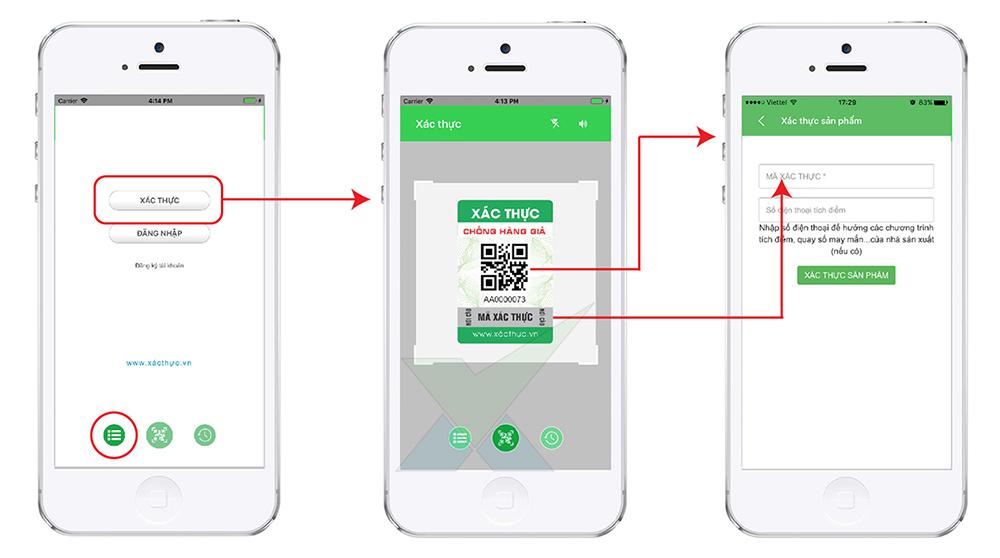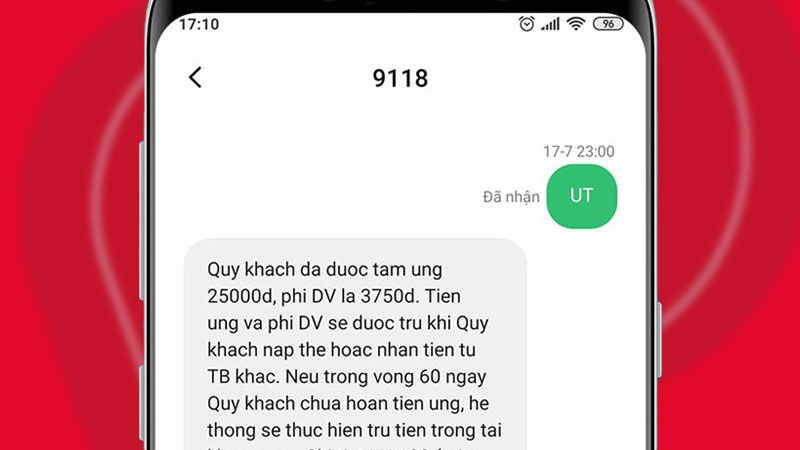Cách cập nhật iOS trên iPhone và máy tính NHANH NHẤT
Nâng cấp hệ điều hành iOS trên các thiết bị Apple không chỉ là một quy trình quan trọng để đảm bảo tính bảo mật mà còn để trải nghiệm các tính năng mới nhất. Điều này đòi hỏi người dùng phải nắm vững các bước và quy trình update iOS một cách hiệu quả. Hãy cùng 24hStore khám phá cách cập nhật iOS nhanh nhất trong bài viết dưới đây.
- Điểm G của phụ nữ nằm ở đâu? Hướng dẫn các xác định vị trí chính xác
- 5 lợi ích bài tập Kegel nam giới mang lại có thể bạn chưa biết
- Xếp hạng Top 3 cung Hoàng đạo xinh đẹp nhất trong 12 cung của bản đồ chiêm tinh
- Cách kết bạn và tạo phòng chơi cùng bạn bè trong Valorant
- Cách xóa ảnh trên Facebook với hầu hết mọi thiết bị
1. Những điều cần chuẩn bị khi thực hiện cách nâng cấp iOS
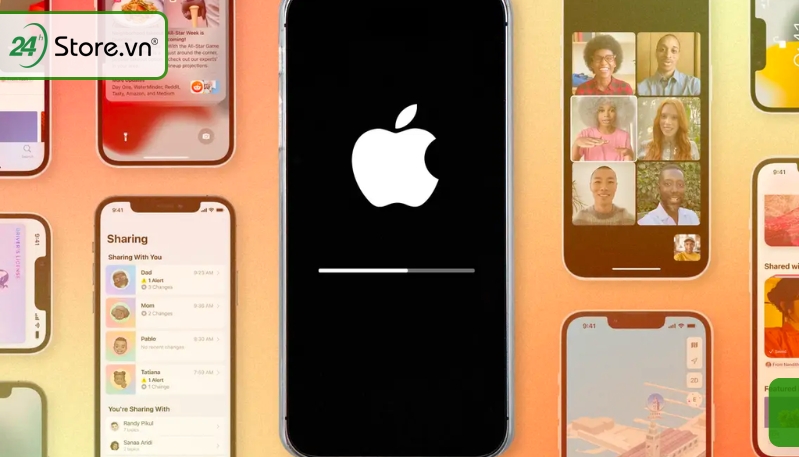
iOS luôn liên tục cập nhật để mang đến cho người dùng những trải nghiệm mới mẻ và tính năng nâng cao. Tuy nhiên, trước khi bắt đầu quá trình nâng cấp này, hãy lưu ý một số điều cần chuẩn bị sau đây để đảm bảo quá trình diễn ra suôn sẻ và tránh mất dữ liệu quan trọng.
-
Sao lưu dữ liệu: Trước khi thực hiện cách cập nhật iOS 16 hay bản mới, hãy sao lưu tất cả dữ liệu quan trọng trên thiết bị của mình để đảm bảo rằng bạn có thể khôi phục lại dữ liệu quan trọng.
-
Sạc pin đầy đủ: Để tránh bất kỳ gián đoạn nào trong quá trình cập nhật, đảm bảo rằng pin của iPhone của bạn đã được sạc đầy ít nhất là hơn 50%.
-
Kiểm tra dung lượng trống: Bản update iOS thường có dung lượng khá lớn, vì vậy hãy kiểm tra thiết bị của bạn có ít nhất từ 6-7 GB dung lượng trống.
-
Kết nối mạng Wi-Fi: Kết nối thiết bị của bạn với mạng Wi-Fi ổn định vì mạng dữ liệu di động sẽ đảm bảo quá trình cập nhật diễn ra nhanh chóng và không bị gián đoạn.
Chuẩn bị cẩn thận trước khi cập nhật iOS là cách đảm bảo rằng bạn có thể tận hưởng tất cả tính năng mới và cải thiện mà phiên bản mới mang lại mà không gặp rắc rối không cần thiết.
Sở hữu ngay Iphone 14 promax 1 TB chính hãng để trãi nghiệm các tính năng mới với giá siêu ưu đãi chỉ từ 38.890.000đ
2. Cách cập nhật phần mềm iphone
Cách cập nhật iOS thủ công

Nâng cấp phần mềm iPhone thủ công có thể là một quy trình đơn giản, có thể áp dụng cách cập nhật ios bằng itunes trên máy tính nếu bạn tuân thủ các bước sau:
-
Bước 1: Sao lưu thiết bị qua iCloud hoặc iTunes
-
Bước 2: Cắm thiết bị vào nguồn điện và kết nối Internet qua Wi-Fi
-
Bước 3: Vào ứng dụng thực hiện các thao tác sau: Cài đặt > Cài đặt chung > Cập nhật phần mềm
-
Xem thêm : Tại sao về mùa đông mặc nhiều áo mỏng ấm hơn mặc một áo dày?
Bước 4: Khi vào bạn có thể thấy hai tùy chọn cập nhật phần mềm. Hãy chọn phiên bản mà bạn muốn cài đặt.
-
Bước 5: Tiếp theo, bạn có thể thấy tùy chọn “Tải về và cài đặt” hoặc “Cài đặt ngay.” Chọn tương ứng và tuân thủ các hướng dẫn để hoàn tất quá trình. Nếu cần, nhập mật khẩu để xác nhận.
Sau khi quá trình tải và cài đặt hoàn tất, thiết bị của bạn sẽ được update lên phiên bản mới nhất. Hãy kiểm tra xem phiên bản đã được nâng cấp.
Lưu ý: có thể có tùy chọn nâng cấp lên phiên bản mới ngay cả khi bạn đã thực hiện cách cập nhật iOS mới nhất. Điều này có thể xuất hiện khi bạn kết nối phụ kiện với iPhone.
Tại cửa hàng 34hStore có đa dạng các dòng iPhone 12 MINI like new chất lượng, chỉ cần nâng cấp lên hệ điều hành mới sẽ giúp bạn trải nghiệm những tính năng mới nhất của IOS
Tự động cập nhật iOS
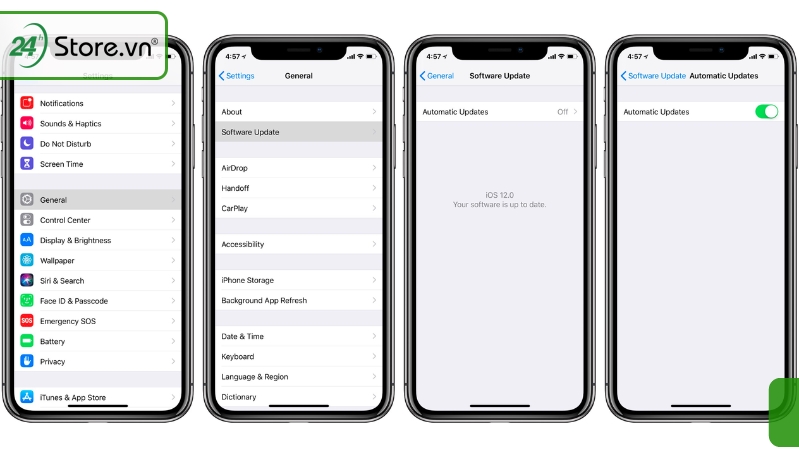
Nâng cấp phần mềm iPhone tự động là một cách tiện lợi để đảm bảo bạn luôn sử dụng phiên bản mới nhất của iOS hoặc iPadOS khi thiết bị kết nối vào nguồn điện và đặt sạc qua đêm. Dưới đây là cách thực hiện điều này:
-
Bước 1: Mở ở ứng dụng Cài đặt > Cài đặt chung > Cập nhật phần mềm
-
Bước 2: Chạm vào tùy chọn “Tự động cập nhật” và sau đó bật “Tải về bản cập nhật iOS.”
-
Bước 3: Bật cài đặt bản update iOS: Bật tùy chọn “Cài đặt bản cập nhật iOS.” Sau đó, thiết bị của bạn sẽ tự động update lên phiên bản mới nhất của iOS hoặc iPadOS.
Lưu ý rằng trong một số trường hợp, một số bản nâng cấp có thể yêu cầu sự can thiệp thủ công. Tuy nhiên, việc sử dụng tính năng tự động nâng cấp giúp bạn duy trì thiết bị của mình ở phiên bản phần mềm mới nhất một cách thuận tiện và an toàn.
3. Cách cập nhật iOS trên máy tính
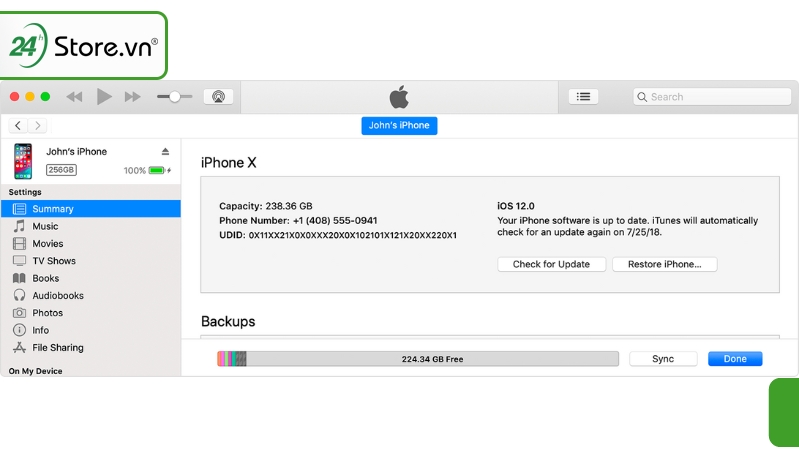
Update iOS trên máy tính là một phương pháp tiện lợi để đảm bảo rằng bạn có phiên bản mới nhất của hệ điều hành iOS cho thiết bị của mình. Dưới đây là cách thực hiện điều này:
-
Bước 1: Mở iTunes trên máy tính của bạn và sau đó kết nối iPhone của bạn với máy tính bằng cáp USB.
-
Xem thêm : [Nhà phân phối] Phụ kiện tủ bếp, thiết bị nhà bếp, phụ kiện nội thất chính hãng
Bước 2: Trong giao diện ứng dụng iTunes trên máy tính, chọn biểu tượng iPhone ở góc trên màn hình để truy cập thiết bị của bạn.
-
Bước 3: Trong phần thiết lập của thiết bị, chọn tab “Tóm tắt” và sau đó nhấn vào “Cập nhật.”
-
Bước 4: iTunes sẽ kiểm tra và hiển thị thông tin về bản cập nhật iOS mới nhất. Bạn chỉ cần nhấn vào “Cập nhật” để bắt đầu quá trình cài đặt bản cập nhật.
Tải iTunes trên máy tính và sử dụng là một cách hiệu quả để thực hiện cách cập nhật iOS, đặc biệt khi bạn muốn duyệt qua các phiên bản cập nhật có sẵn và quản lý quá trình cập nhật một cách chi tiết.
4. Xử lý trường hợp khi cập nhật phần mềm iOS gặp phải
Thấy cảnh báo khi cập nhật qua mạng không dây
Nếu bạn gặp thông báo cảnh báo khi cố gắng làm cách cập nhật iOS 17 thiết bị qua mạng không dây, hãy làm những việc sau:
-
Kiểm tra kết nối mạng: Đảm bảo rằng bạn đang kết nối với mạng Wi-Fi ổn định và đủ mạnh. Kết nối yếu có thể gây lỗi khi tải xuống cập nhật.
-
Tắt VPN hoặc proxy: Một số bản cập nhật không thể sử dụng VPN hoặc proxy. Hãy tắt chúng nếu bạn đang sử dụng để kiểm tra xem chúng có làm gián đoạn quá trình cập nhật không.
-
Kiểm tra bộ nhớ: Đảm bảo rằng thiết bị của bạn có đủ dung lượng trống để tải và cài đặt cập nhật. Dung lượng không đủ có thể gây ra cảnh báo.
Việc thực hiện các bước trên giúp bạn xử lý thông báo cảnh báo và cập nhật iOS của bạn một cách thành công
Cần thêm dung lượng khi cập nhật qua mạng không dây
Nếu bạn nhận được thông báo yêu cầu xóa ứng dụng để nâng cấp phần mềm, hãy nhấn “Tiếp tục” để cho phép xóa chúng tạm thời. Sau cài đặt xong, các ứng dụng này sẽ tự động được cài lại. Nếu bạn chọn “Hủy,” bạn có thể tự xóa nội dung thủ công để giành thêm dung lượng cho cập nhật. Điều này đảm bảo quá trình update diễn ra một cách suôn sẻ và không gặp vấn đề về không gian lưu trữ.
Cách cập nhật iOS 15 hay các phien bản khác đúng là một phần quan trọng để bảo vệ dữ liệu và tận hưởng tính năng mới. Cửa hàng 24hStorre khuyến khích bạn hãy luôn duy trì thiết bị ở phiên bản mới nhất để trải nghiệm tốt nhất từ hệ điều hành iOS và bảo vệ an toàn thông tin cá nhân.
Bài viết liên quan:
Hướng dẫn cách xóa bản cập nhật iOS dễ thực hiện
Tìm hiểu thông tin về iOS 16 Beta về những tính năng MỚI
Nguồn: https://duhochanquocchd.edu.vn
Danh mục: Khám Phá

/fptshop.com.vn/uploads/images/tin-tuc/172854/Originals/etc-la-gi-5.jpg)








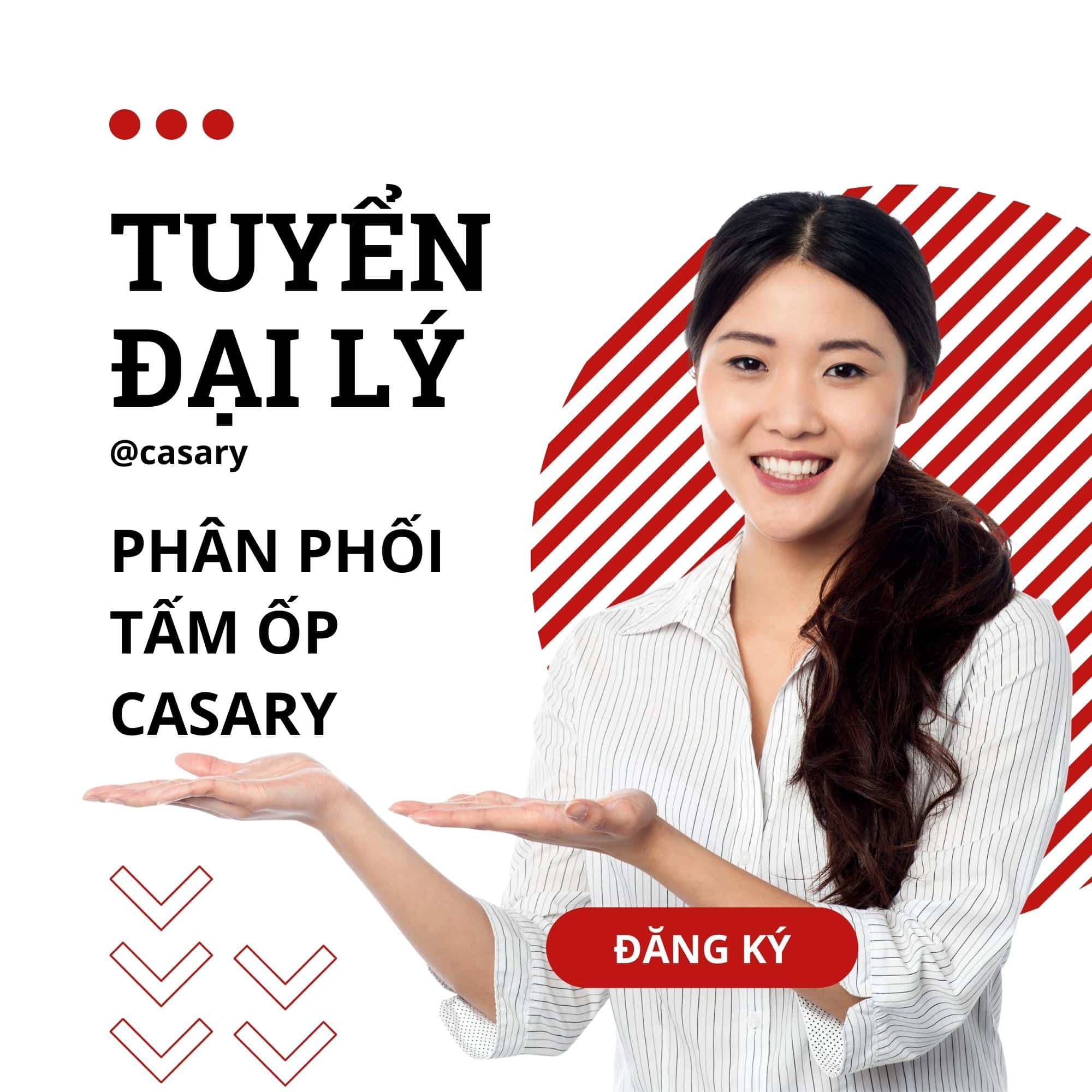


/fptshop.com.vn/uploads/images/tin-tuc/156201/Originals/ma-buu-chinh-tinh-an-giang.jpg)